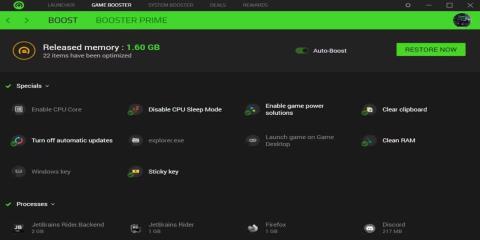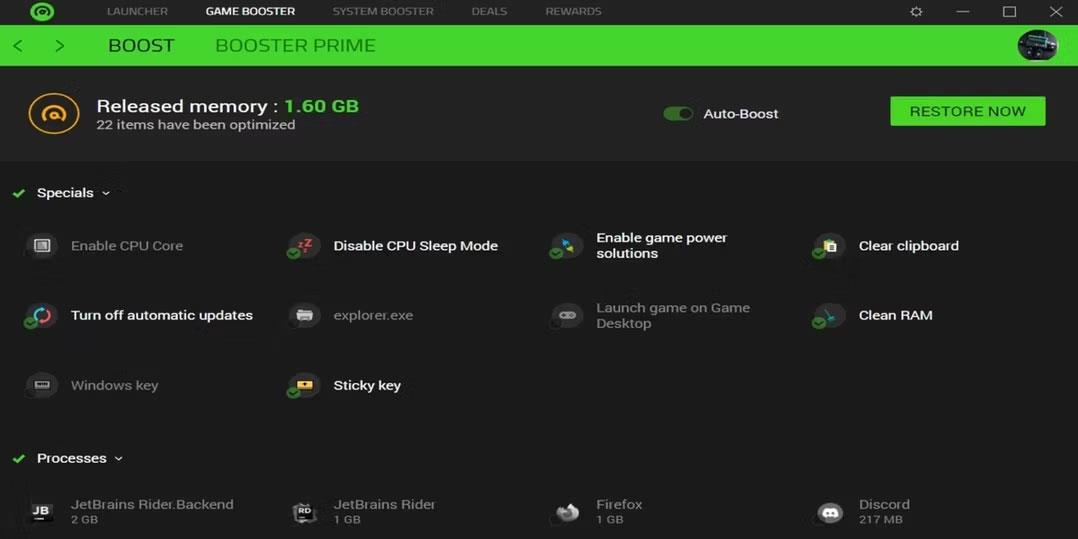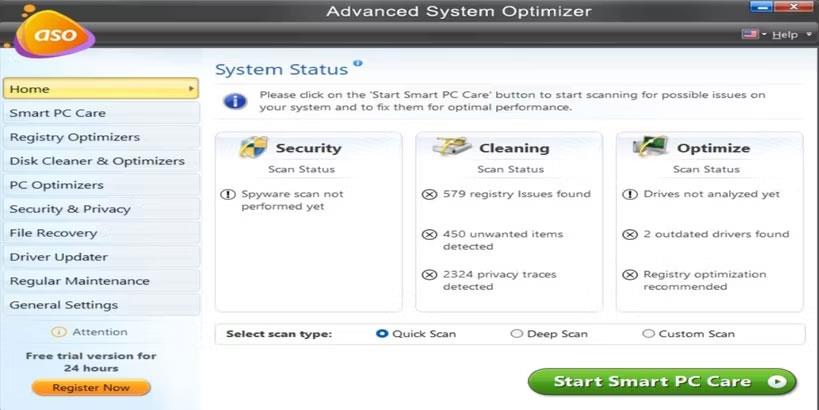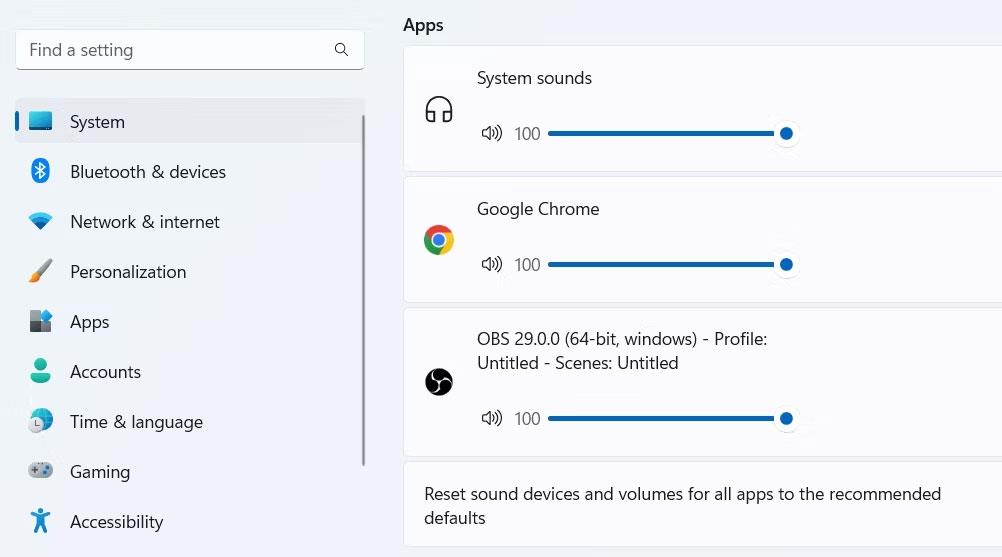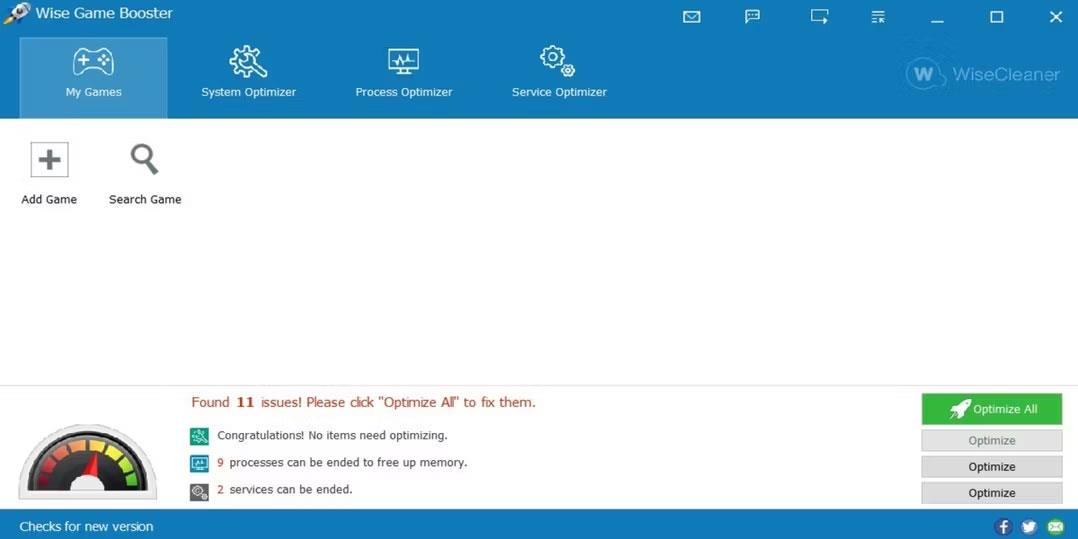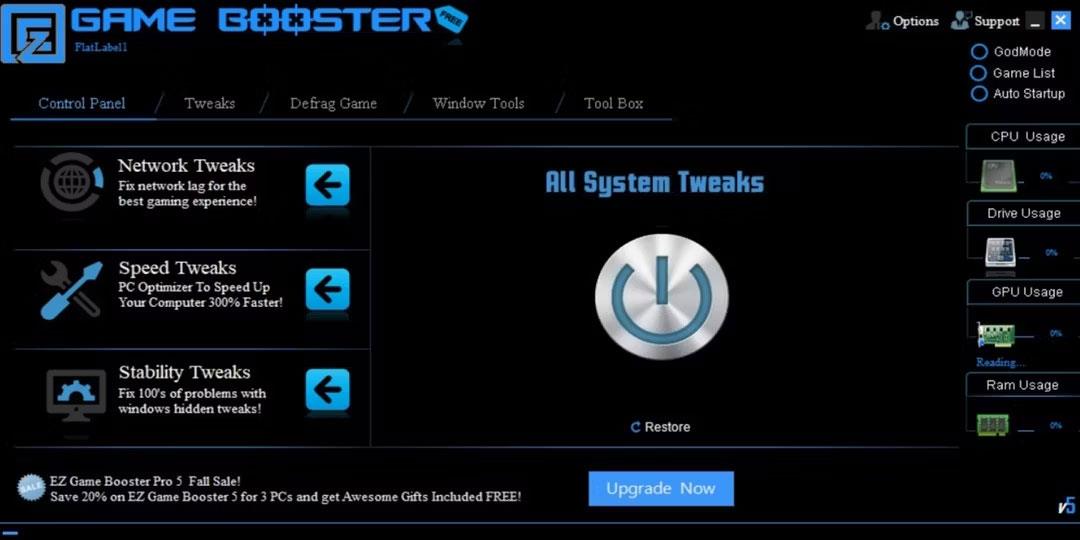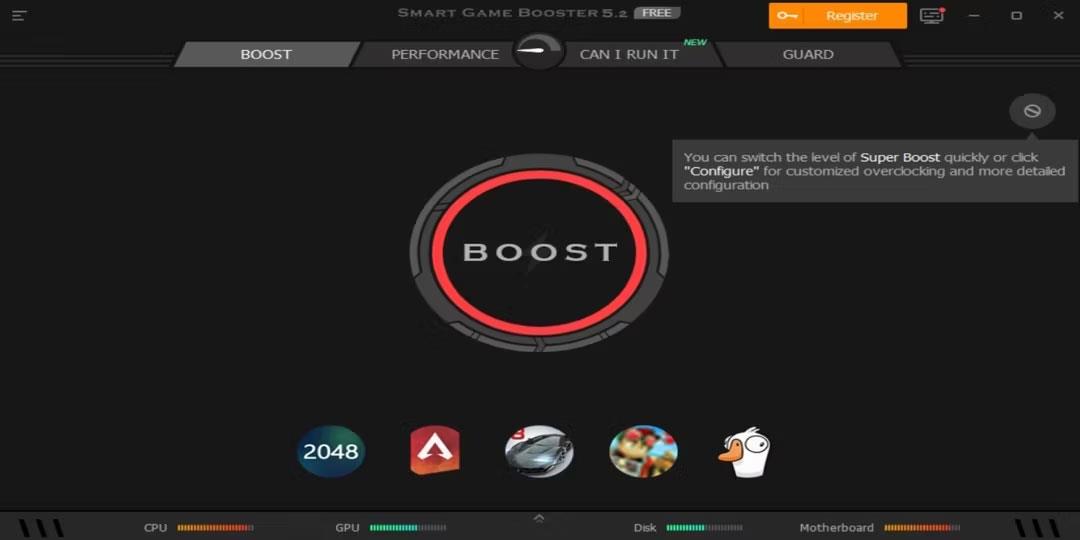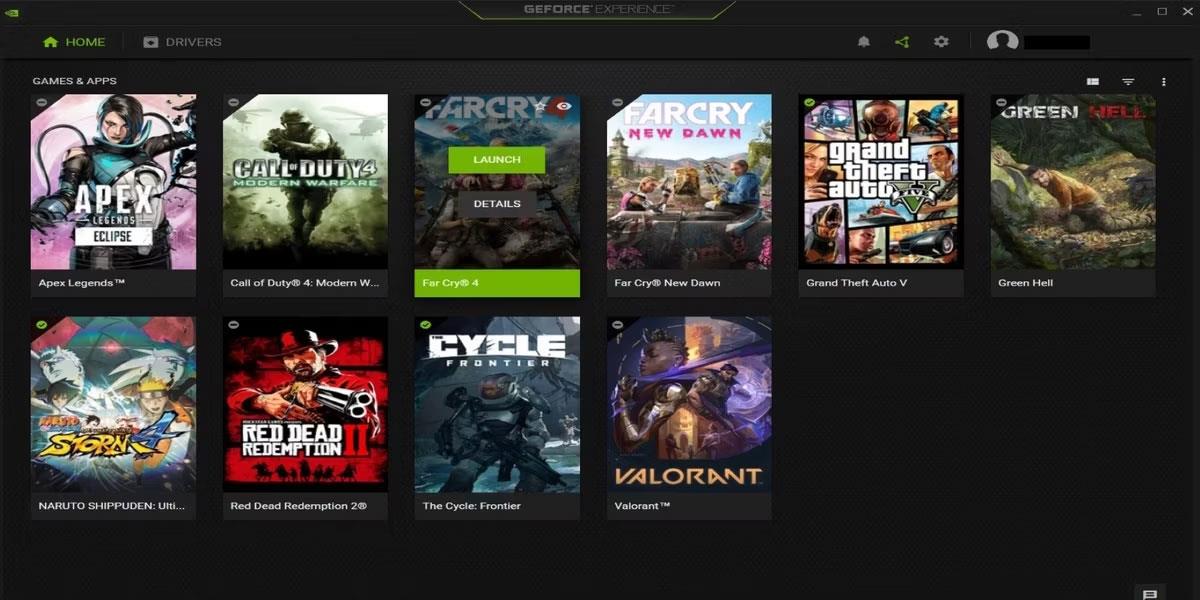Lielākajai daļai mūsdienu spēļu ir augstas kvalitātes grafika, un, lai nodrošinātu vienmērīgu spēli, ir nepieciešams augstākās klases dators. Šie augstākās klases datori ir aprīkoti ar videokartēm, kas veic dažādas funkcijas, piemēram, anti-aliasing, VSync un kadru ātruma paātrināšanu.
Protams, ne visi šie datori ir par pieņemamu cenu. Tomēr tas neliedz lietotājiem ar zemas klases datoriem baudīt augstas kvalitātes grafiku, ko piedāvā mūsdienu spēles. Par laimi, tirgū ir pieejamas FPS pastiprināšanas programmas, kas atvieglo spēļu pieredzi operētājsistēmā Windows.
Šeit ir dažas no labākajām programmām, lai uzlabotu spēļu grafiku un palīdzētu jums labāk izbaudīt spēles.
1. Razer Cortex: Boost
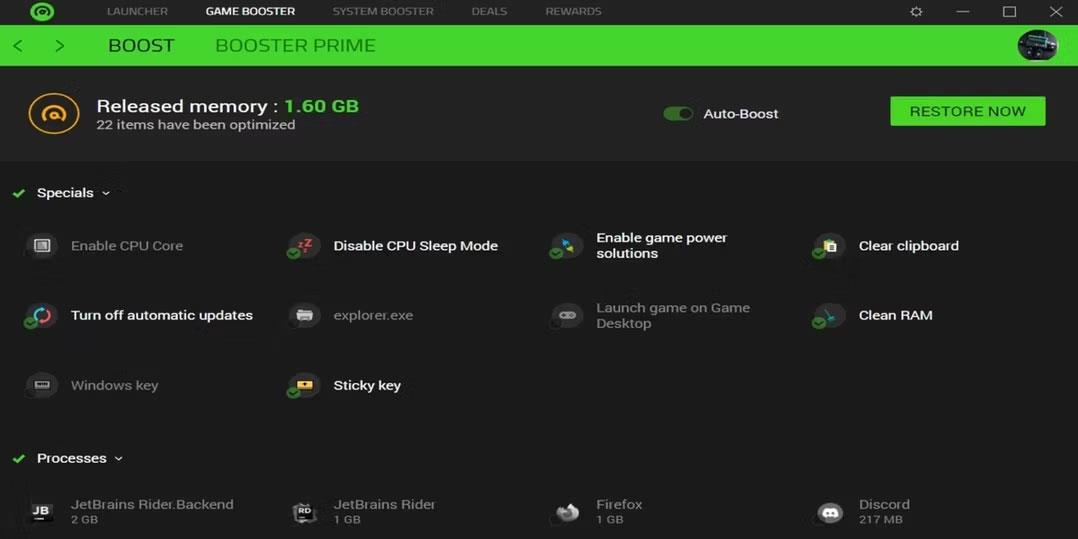
Razer Cortex mājas lapa
Razer Cortex ir bezmaksas FPS pastiprinātājs, kas paredzēts, lai uzlabotu jūsu spēļu pieredzi. Tas darbojas automātiski, kad palaižat spēli, un atjauno datora iepriekšējo stāvokli, kad pabeidzat spēli.
Razer Cortex piedāvā divas metodes, kā maksimāli palielināt jūsu FPS. Game Booster liek aizvērt neizmantotās lietojumprogrammas, procesus un pakalpojumus. Tas arī atspējo automātiskos atjauninājumus, attīra RAM un izslēdz miega režīmu, lai dators varētu izmantot pilnus CPU resursus.
Booster Prime optimizē atsevišķas datorā instalētās spēles un pat nodrošina optimizētus iepriekš iestatītus iestatījumus spēlēm, kas vēl nav instalētas.
Vēl viena metode, lai maksimāli palielinātu FPS, sistēmas pastiprinātājs, skenē un notīra nevēlamos failus no datora. Varat atlasīt, kurus failus tīrīt, un ieplānot regulāras tīrīšanas sesijas. Turklāt System Booster defragmentē spēļu failus un sniedz precīzu informāciju par jūsu aparatūru.
Visbeidzot, Razer Cortex piedāvā atsevišķu spēlē iebūvētu FPS monitoru, kas ļauj pārraudzīt, pārbaudīt un pielāgot FPS iestatījumus.
2. Uzlabotais sistēmas optimizētājs
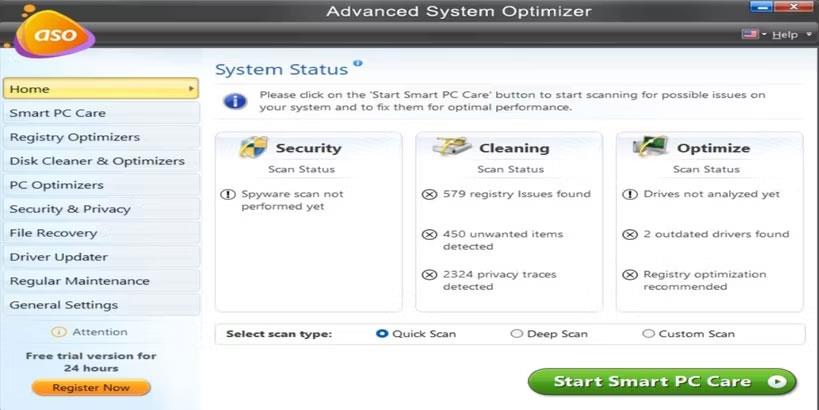
Advanced System Optimizer mājas lapa
Advanced System Optimizer ir vēl viens populārākais utilīta rīks, lai palielinātu datora veiktspēju un FPS. Tas piedāvā vairākus optimizācijas līdzekļus, tostarp reģistra optimizētāju, disku tīrītāju, draiveru atjauninātāju un datora optimizētāju.
Reģistra optimizētājs novērš Windows reģistra problēmas, lai izvairītos no nevēlamām problēmām. Tas arī izdzēš neizmantotos failus, lai reģistrs būtu kompakts un palīdzētu jūsu datoram darboties nevainojami. Varat manuāli skenēt datora reģistru vai ieplānot automātisko tīrīšanu.
PC optimizētājs ļauj izvēlēties noteiktas spēles, lai optimizētu un pat pārveidotu taustiņus to spēlēšanas laikā. Turklāt tas automātiski atbrīvos neizmantoto RAM, lai spēle varētu to labāk izmantot. Tas arī atbrīvo vietu cietajā diskā, pārbaudot datoru, lai atrastu dublētus failus un tos dzēšot.
Uzlabotais sistēmas optimizētājs automātiski lejupielādē un instalē atjauninātus draiverus visām jūsu ierīcēm. Tas var arī novērst diska sadrumstalotību un aizstāt bojātos vai trūkstošos DLL failus. Turklāt tas nodrošina interneta drošību, straumējot videospēles.
Lai ietaupītu laiku, veicot optimizāciju, Advanced System Optimizer nodrošina Smart PC Care pogu, kas vienlaikus darbina visus rīkus. Tajā ir iekļauts arī plānotājs, kas veic automātisku skenēšanu regulārai datora optimizācijai.
3. MSI Afterburner
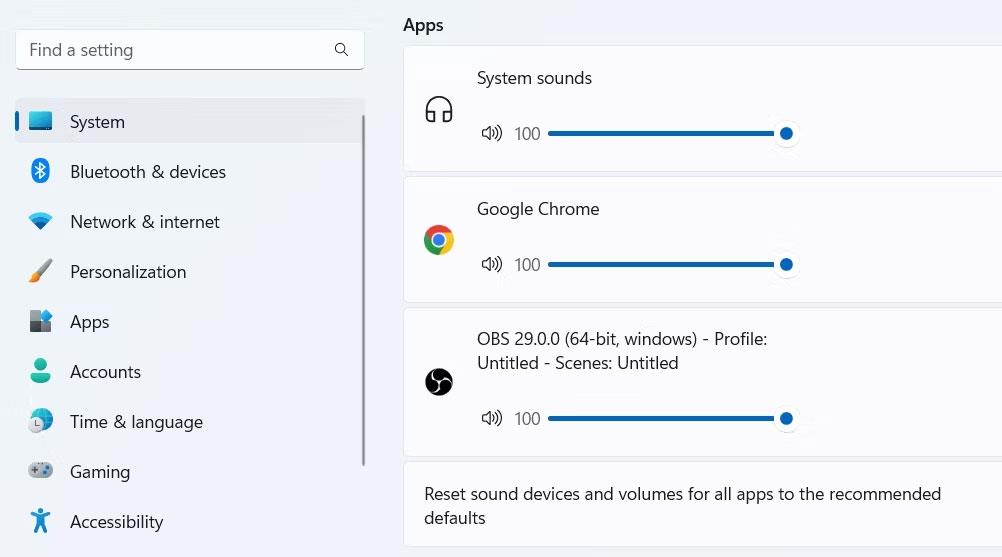
MSI Afterburner datora informācijas lapa
MSI Afterburner ir uzlabojumu programmatūra, lai pielāgotu GPU iestatījumus, lai uzlabotu spēles veiktspēju un palielinātu FPS. Tas galvenokārt ir pārspīlēšanas rīks, taču tas var arī pārraudzīt aparatūru un sniegt reāllaika atsauksmes par datora veiktspēju. Tas ir saderīgs ar jebkuru videokarti un pat zemas klases datoriem bez videokartes.
MSI Afterburner ļauj kontrolēt GPU pulksteni un spriegumu . Tas arī nodrošina precīzu ventilatora ātruma kontroli, lai līdzsvarotu temperatūru un veiktspēju.
Turklāt Afterburner viena klikšķa skeneris skenēs jūsu datoru un atradīs visaugstākos pārspīlēšanas iestatījumus, vienlaikus saglabājot jūsu GPU stabilu.
Ja jūs interesē datora optimizācijas virstaktēšanas aspekts, skatiet labākos GPU pārspīlēšanas rīkus .
4. Wise Game Booster
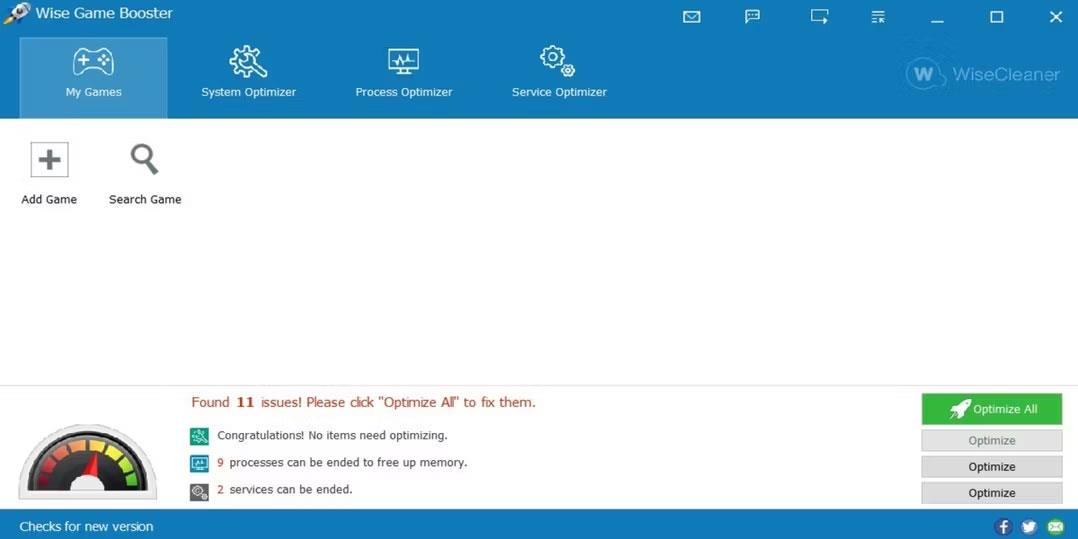
Mājas lapa Wise Game Booster
Wise Game Booster uzlabo FPS, optimizējot datora iestatījumus, pārtraucot nevajadzīgas lietojumprogrammas un pakalpojumus. Rezultātā jūsu dators spēlei, kuru spēlējat, piešķirs vairāk sistēmas resursu.
Varat pievienot spēles un citas saistītas lietojumprogrammas Wise Game Booster's My games sarakstam , lai varētu pārvaldīt to optimizācijas iestatījumus un pārbaudīt to informāciju. Lai gan tā var automātiski beigt fona procesus, šī programmatūra ļauj pieredzējušiem lietotājiem to izdarīt manuāli.
Lai samazinātu risku nejauši atspējot svarīgu sistēmas pakalpojumu, Wise Game Booster sniedz vērtīgus ieteikumus procesa beigšanai. Turklāt tas ļauj atjaunot datora iepriekš saglabāto stāvokli pirms lietošanas.
Wise Game Booster arī pielāgo iestatījumus darbībām, kas nav saistītas ar spēlēm, piemēram, video rediģēšanai un 3D renderēšanai.
5. EZ Game Booster
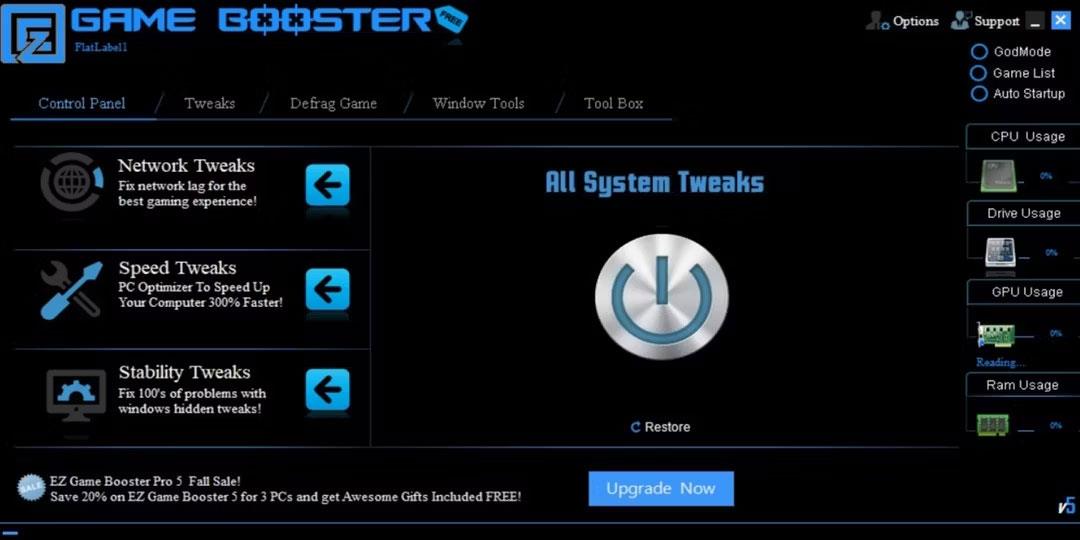
Mājas EZ spēļu pastiprinātājs
Daži FPS pastiprinātāji atbilst EZ Game Booster piedāvāto funkciju skaitam. Tas piedāvā līdz pat 50 uzlabojumiem, lai uzlabotu sistēmas stabilitāti, tīklu un ātrumu. Piemēram, varat optimizēt datoru un atbrīvot CPU kodolus.
EZ Game Booster ļauj arī defragmentēt spēļu failus, lai samazinātu ielādes laiku un uzlabotu spēļu un citu programmu veiktspēju. Tas nodrošina arī īsceļus uz svarīgiem Windows rīkiem, tostarp DirectX diagnostiku, uzdevumu pārvaldnieku un veiktspējas monitoru.
Ja vēlaties lielāku kontroli pār datoru, šī programmatūra piedāvā Dieva režīmu, kas parāda visus zemā līmeņa Windows iestatījumus vienuviet. Turklāt jūs varat pārraudzīt CPU, Drive, GPU un RAM resursu izmantošanu no viena lietotājam draudzīga ekrāna.
EZ Game Booster ir pievilcīgs melnbalts lietotāja interfeiss ērtai navigācijai. Tas kopā ar ātrās piekļuves paneļiem abās ekrāna pusēs ļauj viegli modificēt un paplašināt detaļas.
6. Smart Game Booster
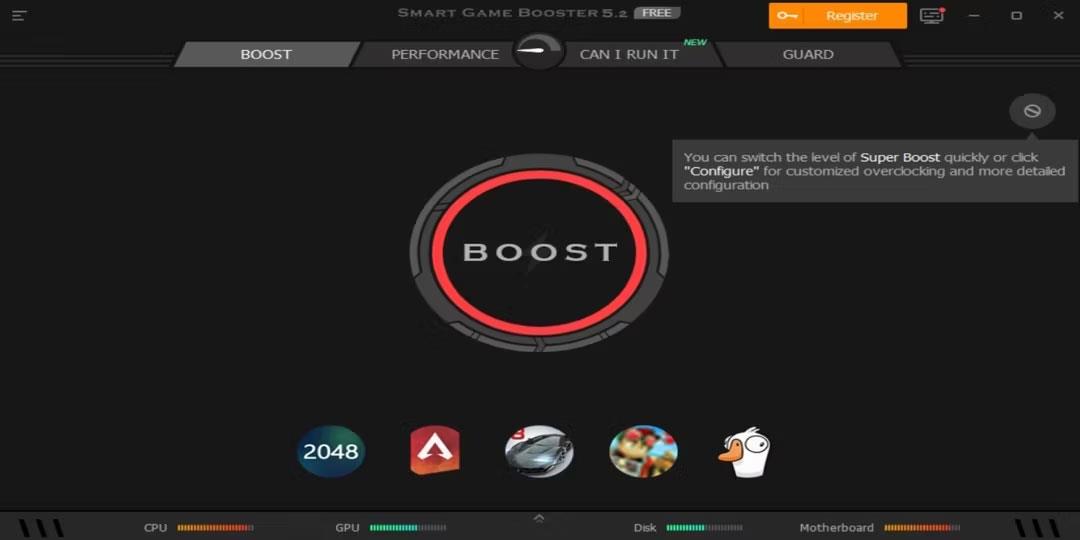
Smart Game Booster
Tāpat kā citi efektīvie FPS pastiprinātāji, arī Smart Game Booster nodrošina izcilu spēļu veiktspēju, novirzot datora GPU un CPU resursus vienmērīgākai spēlei un animācijām. Tā piedāvā Boost funkciju, kas ļauj pārspīlēt aparatūru, tikai nospiežot pogu.
Smart Game Booster ļauj pielāgot optimizācijas iestatījumus, ko Boost veic, nospiežot pogu. Tā kā ir mazāk rediģēšanas iespēju, šī ir laba izvēle iesācējiem, kuri nezina, kā veikt sarežģītus pielāgojumus un vēlas, lai programmatūra apstrādātu mazas detaļas.
Citas noderīgas funkcijas, ko piedāvā Smart Game Booster, ir straumēšana, ļaunprātīgas programmatūras novēršana, automātiskie draiveru atjauninājumi un datorspēļu ierakstītājs. Turklāt tas ļauj meklēt vietnēs, kuras varat izmantot, lai lejupielādētu spēles un savienotu pārī datoru ar saderīgām spēlēm.
7. NVIDIA GeForce pieredze
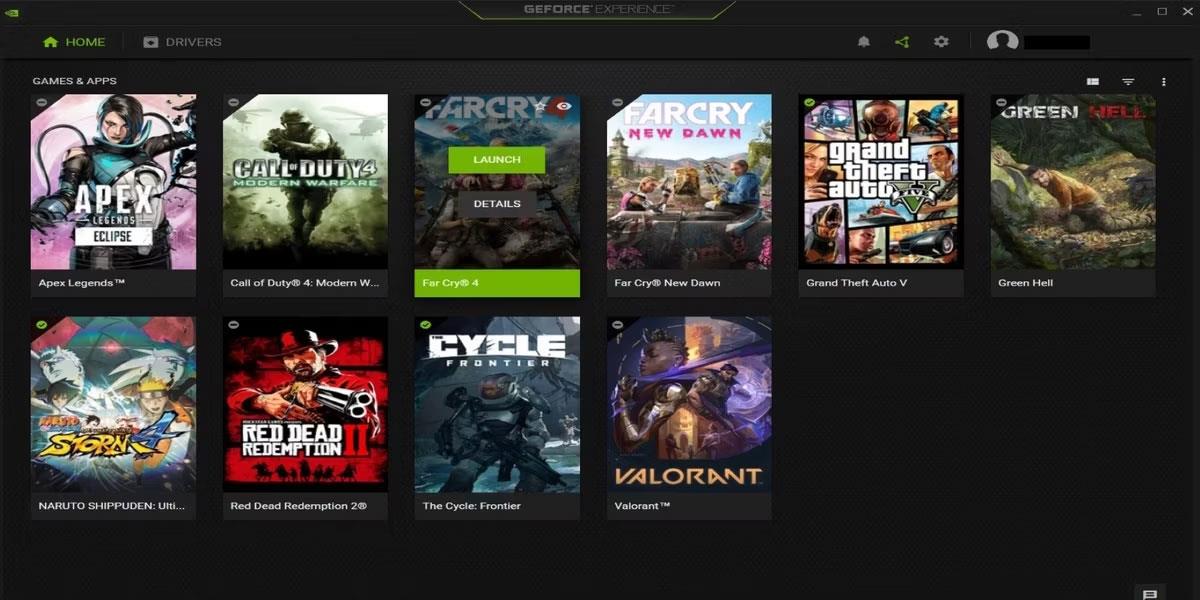
NVIDIA GeForce pieredze
Nvidia GeForce Experience ir galvenā programmatūra mijiedarbībai ar NVIDIA GPU. Tas veic automātiskus draiveru atjauninājumus, kā arī optimizē spēles un lietojumprogrammas. Turklāt tas piedāvā populāro NVIDIA Shadow Play 8K spēļu ierakstiem, pārraidēm un ekrānuzņēmumiem.
GeForce Experience ir viens no pieejamākajiem FPS rīkiem spēļu entuziastiem. Tas piedāvā vienkāršus, bet jaudīgus iestatījumus un var automātiski optimizēt spēles, tiklīdz tās instalējat.
Lai palielinātu spēles FPS, vienkārši pievienojiet to GeForce Experience. Pēc tam atveriet Detaļas un noklikšķiniet uz pogas Optimizēt.
Tomēr, ja jums ir vairāk pieredzes, varat manuāli pielāgot iestatījumus, lai iegūtu perfektu līdzsvaru starp veiktspēju un grafiku.